VPNとは?VPN仮想プライベートネットワークのメリットとデメリット

VPNとは何か、そのメリットとデメリットは何でしょうか?WebTech360と一緒に、VPNの定義、そしてこのモデルとシステムを仕事にどのように適用するかについて考えてみましょう。
脆弱性の問題にもかかわらず、Telnetは Windows ユーザーによってクライアント サーバー プロトコルとして今でも使用されています。このプロトコルは主に、ネットワーク ハードウェアの初期構成、リモート アクセス、ポート転送とテスト、および機密情報の送信を伴わないその他のタスクに使用されます。
コマンド プロンプト ツールまたはグラフィカル ユーザー インターフェイス (GUI) を使用して、Windows 10 および 11 コンピューターで Telnet を有効にできます。この記事では、Windows コンピューターで Telnet を有効にするいくつかの方法を紹介します。
目次
従来のコントロール パネルを使用して Telnet クライアントを有効にすることができます。これはオプション機能なので、Windows のオプション機能ダイアログ ボックスを使用して有効にすることができます。この機能を使用すると、Windows 上の他のユーザー固有の機能を追加または削除できます。
コントロール パネルを使用して Telnet クライアントを有効にするには:
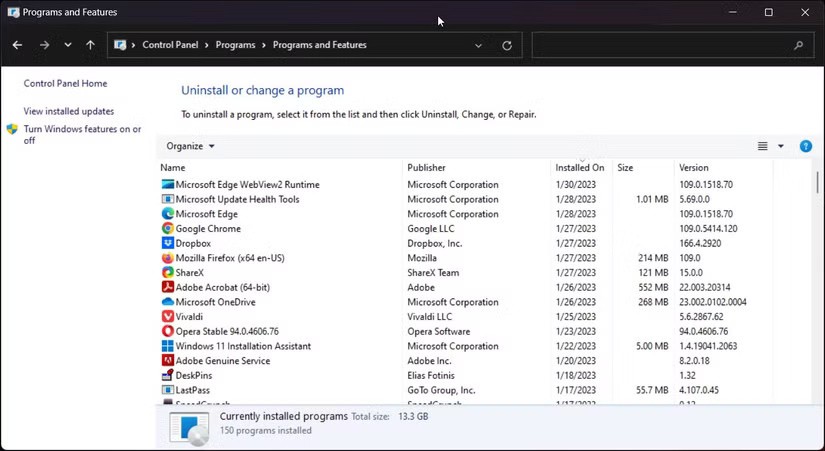
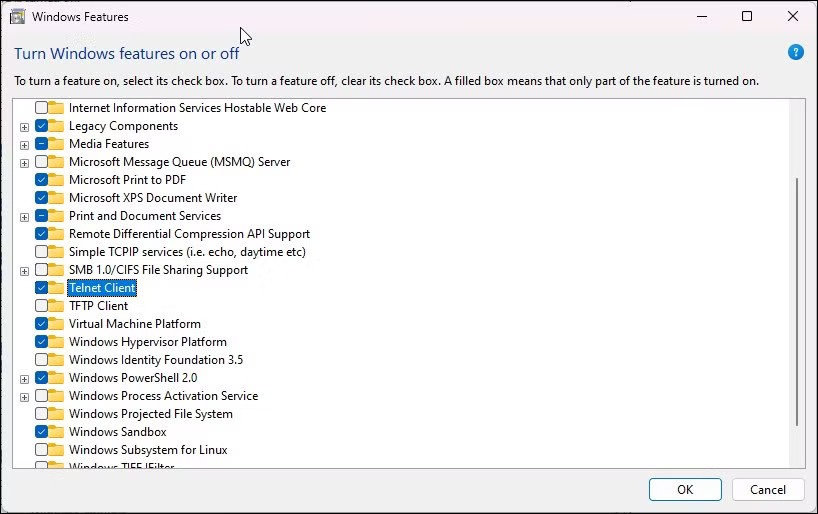
Telnetを無効にする必要がある場合:
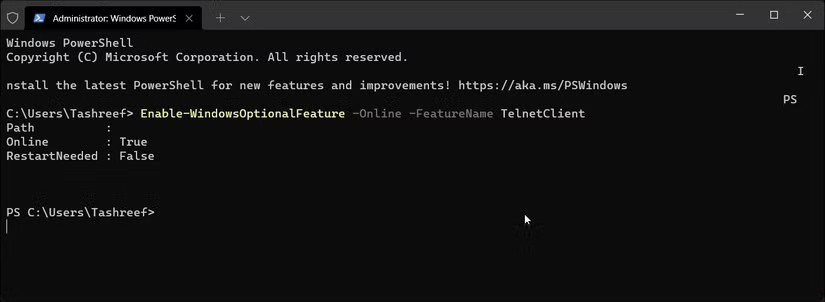
Enable-WindowsOptionalFeature コマンドレットを使用すると、 Windows PowerShellを使用して Telnet クライアントを有効にすることができます。 Windows の機能ダイアログを使用して機能を有効にできない場合に役立ち、GUI 方式よりも高速です。
Windows PowerShell を使用して Telnet を有効にするには:
Enable-WindowsOptionalFeature -Online -FeatureName TelnetClientDisable-WindowsOptionalFeature -Online -FeatureName TelnetClient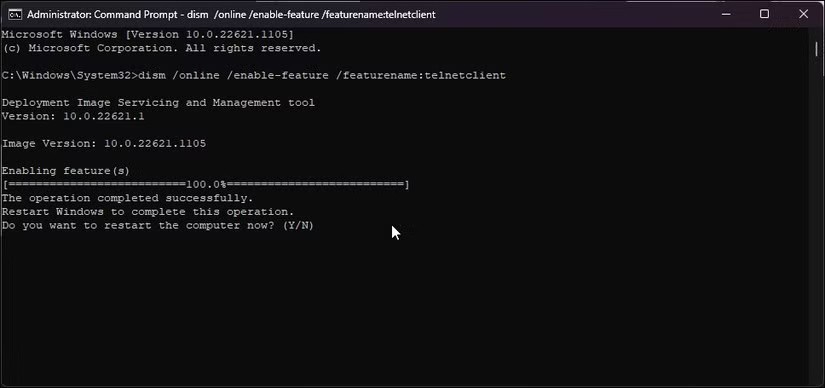
PowerShell よりもコマンド プロンプトを好む場合は、DISM /Online コマンドを使用して、Windows 11 コンピューターでオプション機能を有効にすることができます。
コマンド プロンプトを使用して Telnet をインストールするには、次の手順に従います。
dism /online /Enable-Feature /FeatureName:TelnetClientdism /Online /Disable-Feature /FeatureName:TelnetClient
コマンド プロンプト コマンドを使用して、PC 上で Telnet クライアントが有効になっているかどうかを確認できます。有効にすると、Telnet コマンドは新しい CMD を開き、リモート サーバーに接続して他のタスクを実行します。
Telnet は、ファイアウォールやネットワークのトラブルシューティングに使用できる組み込みのリモート アクセス ユーティリティです。 SSH プロトコルは依然として Windows の一部ですが、システム管理者は現在、安全でないネットワーク経由でコンピューターにアクセスする際に、より安全な SSH プロトコルを好んでいます。
Telnet の主な欠点は、安全性が低く、中間者攻撃に対して脆弱であることです。特定の状況でない場合は、より強力なパスワードと公開キー認証を備えた SSH や Mosh などのより安全なネットワーク プロトコルに切り替えてください。
VPNとは何か、そのメリットとデメリットは何でしょうか?WebTech360と一緒に、VPNの定義、そしてこのモデルとシステムを仕事にどのように適用するかについて考えてみましょう。
Windows セキュリティは、基本的なウイルス対策だけにとどまりません。フィッシング詐欺の防止、ランサムウェアのブロック、悪意のあるアプリの実行防止など、様々な機能を備えています。しかし、これらの機能はメニューの階層構造に隠れているため、見つけにくいのが現状です。
一度学んで実際に試してみると、暗号化は驚くほど使いやすく、日常生活に非常に実用的であることがわかります。
以下の記事では、Windows 7で削除されたデータを復元するためのサポートツールRecuva Portableの基本操作をご紹介します。Recuva Portableを使えば、USBメモリにデータを保存し、必要な時にいつでも使用できます。このツールはコンパクトでシンプルで使いやすく、以下のような機能を備えています。
CCleaner はわずか数分で重複ファイルをスキャンし、どのファイルを安全に削除できるかを判断できるようにします。
Windows 11 でダウンロード フォルダーを C ドライブから別のドライブに移動すると、C ドライブの容量が削減され、コンピューターの動作がスムーズになります。
これは、Microsoft ではなく独自のスケジュールで更新が行われるように、システムを強化および調整する方法です。
Windows ファイルエクスプローラーには、ファイルの表示方法を変更するためのオプションが多数用意されています。しかし、システムのセキュリティにとって非常に重要なオプションが、デフォルトで無効になっていることをご存知ない方もいるかもしれません。
適切なツールを使用すれば、システムをスキャンして、システムに潜んでいる可能性のあるスパイウェア、アドウェア、その他の悪意のあるプログラムを削除できます。
以下は、新しいコンピュータをインストールするときに推奨されるソフトウェアのリストです。これにより、コンピュータに最も必要な最適なアプリケーションを選択できます。
フラッシュドライブにオペレーティングシステム全体を保存しておくと、特にノートパソコンをお持ちでない場合、非常に便利です。しかし、この機能はLinuxディストリビューションに限ったものではありません。Windowsインストールのクローン作成に挑戦してみましょう。
これらのサービスのいくつかをオフにすると、日常の使用に影響を与えずに、バッテリー寿命を大幅に節約できます。
Ctrl + Z は、Windows で非常によく使われるキーの組み合わせです。基本的に、Ctrl + Z を使用すると、Windows のすべての領域で操作を元に戻すことができます。
短縮URLは長いリンクを簡潔にするのに便利ですが、実際のリンク先を隠すことにもなります。マルウェアやフィッシング詐欺を回避したいのであれば、盲目的にリンクをクリックするのは賢明ではありません。
長い待ち時間の後、Windows 11 の最初のメジャー アップデートが正式にリリースされました。













